나는 티스토리 블로그를 운영할 당시에는 구글 애널리틱스를 잘 활용하지 않았지만, 워드프레스를 운영하는 과정에서는 애널리틱스를 꽤나 적극적으로 활용하고 있다.
물론 젯팩과 같은 직관적인 플러그인을 활용하는 방법도 있지만, 어차피 나중에는 더 세부적이고 기술적으로 들어가야될 것이기 때문에 지금부터 애널리틱스에 익숙해지는 것이 좋다고 생각한다.
그런데 구글 애널리틱스GA4로 방문자들의 데이터를 분석하다 보면, 간혹 내가 직접 내 사이트에 방문한 데이터와 합산되어 정확한 정보를 얻기 어려워지는 경우들이 있다.
따라서 데이터 정합성을 위해서는 자신이 직접 자신의 사이트에 방문하면서 생기는 ‘내부트래픽’을 제외시킬 필요가 있다.
구글 애널리틱스GA4 내부트래픽 제외하는 법
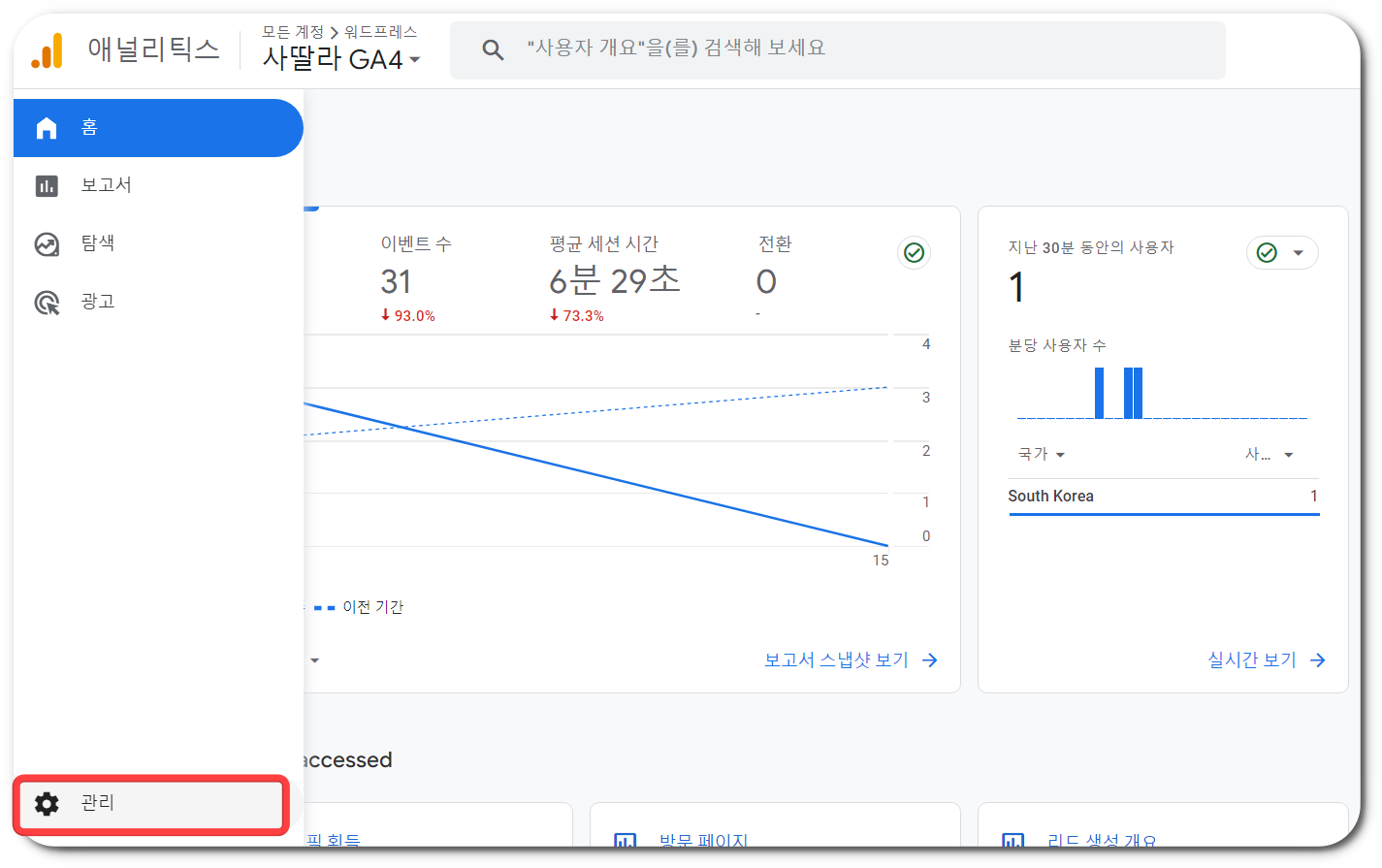
내부트래픽(내부 IP)를 제외시키기 위해서는 가장 먼저 구글 애널리틱스GA4에 접속한 뒤 좌측 패널에서 관리 버튼을 눌러준다.
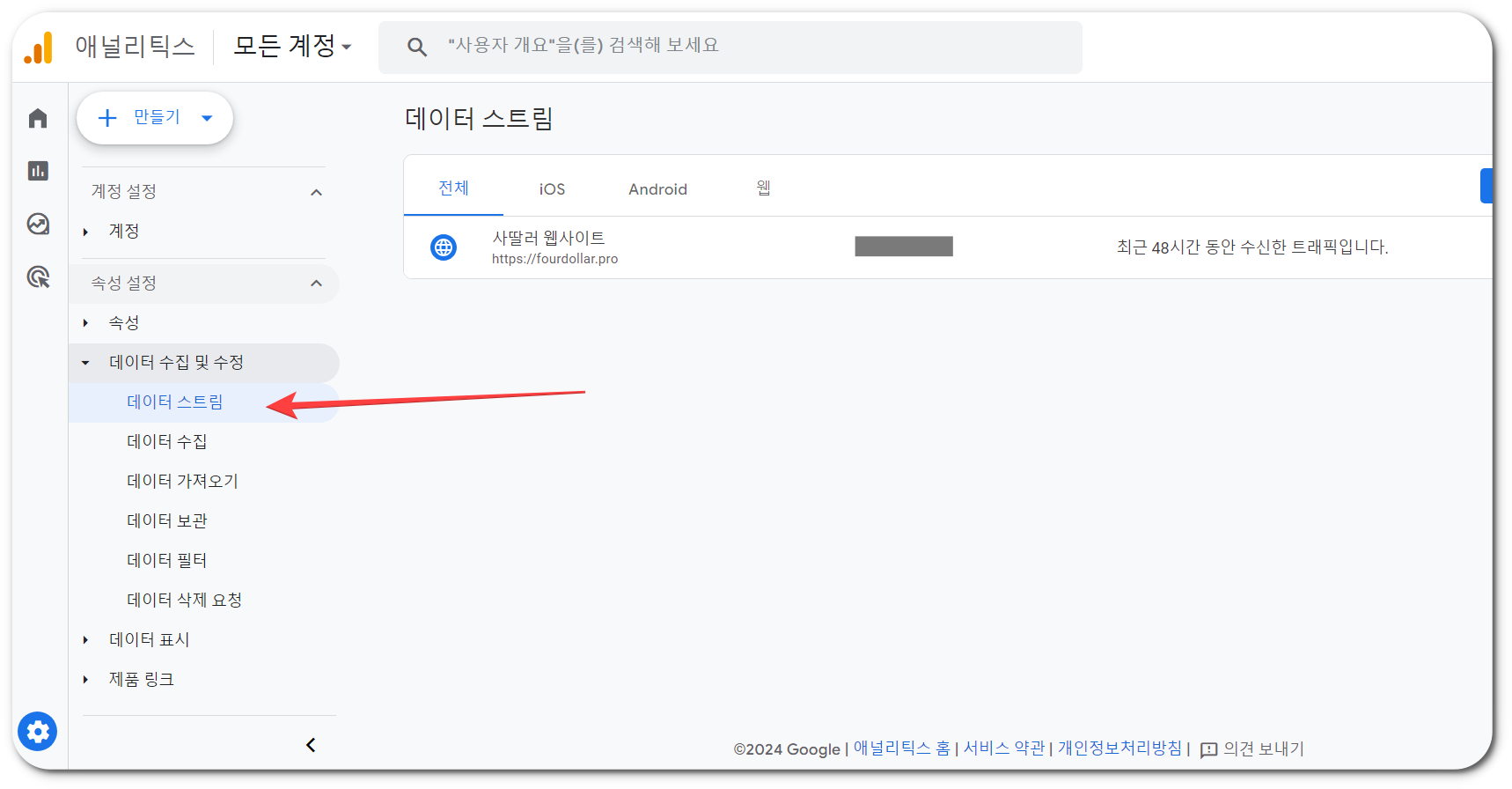
그 다음에는 이어서 데이터 수집 및 수정 > 데이터 스트림으로 이동한 뒤, 애널리틱스 송성을 처음 만들 때 생성한 데이터 스트림을 클릭한다.
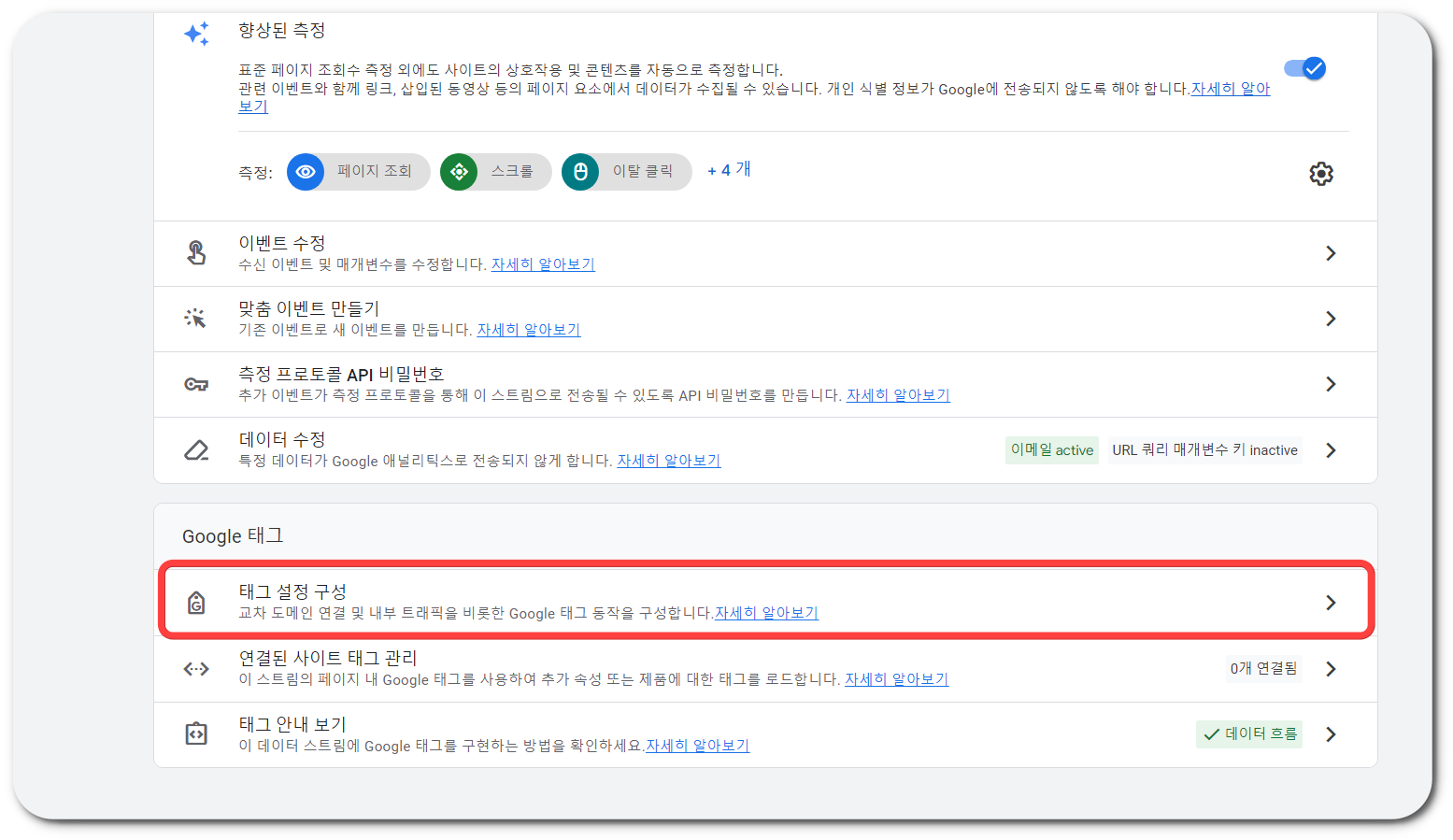
그러고 아래로 조금만 내려가다 보면 Google 태그 > 태그 설정 구성을 확인할 수 있는데, 해당 버튼을 클릭한다.
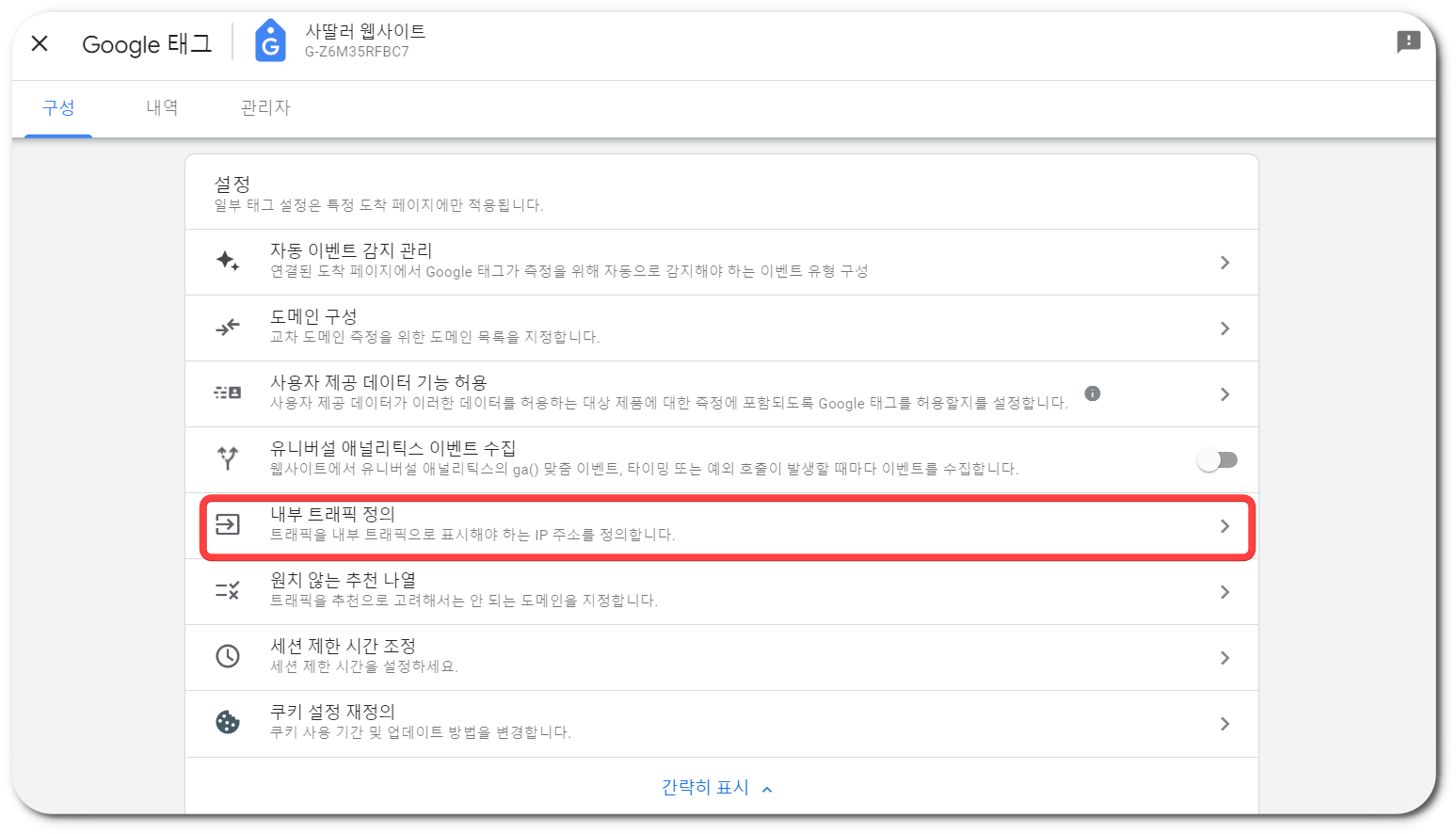
그 다음에는 내부 트래픽 정의 버튼을 클릭한다. 만일 해당 문구가 곧바로 보이지 않는다면 ‘자세히 보기’ 버튼을 클릭하면 된다.
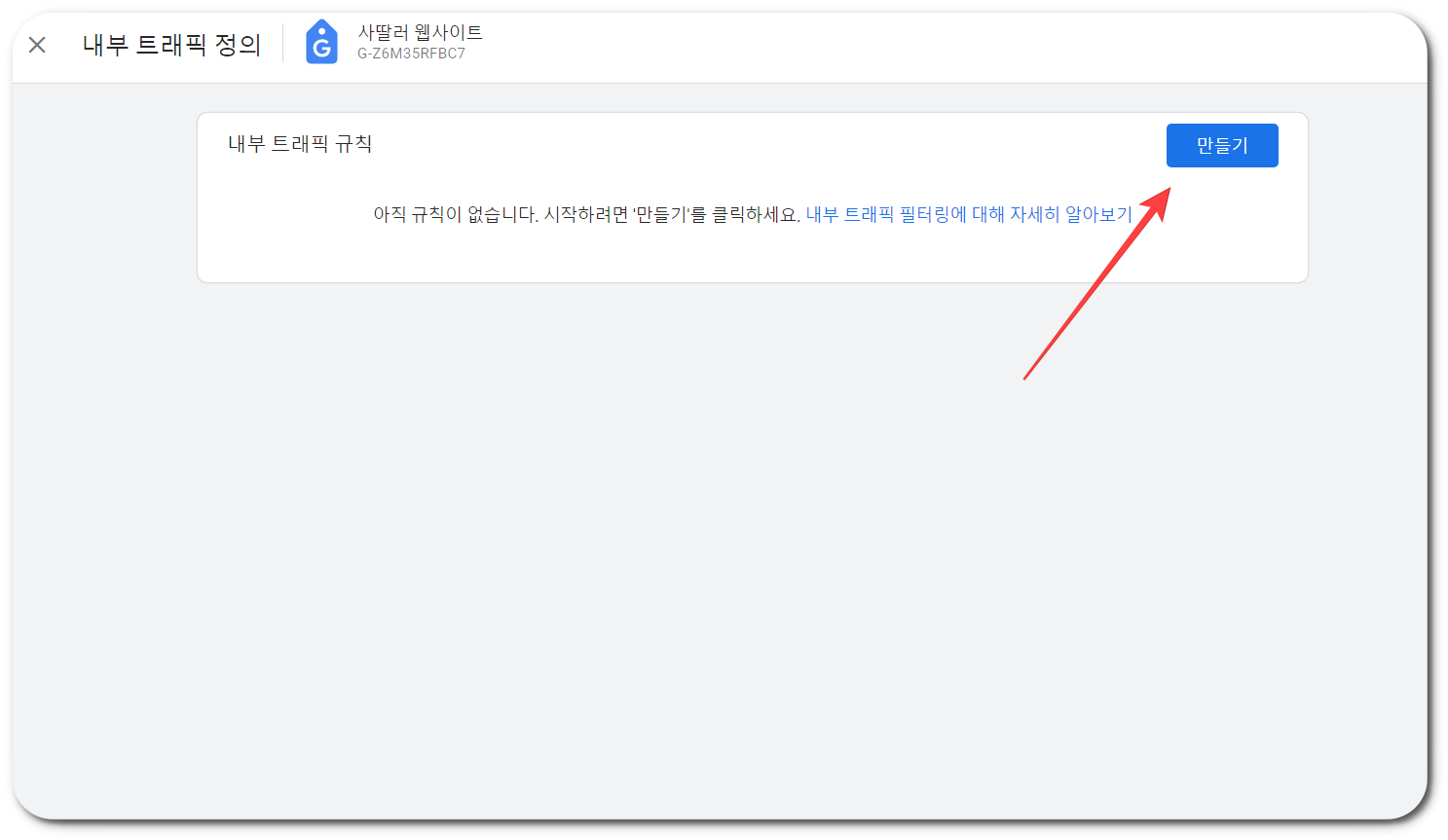
내부 트래픽 정의에서는 ‘내부 트래픽 규칙’을 정의할 수 있는데, 이곳에서 자신의 ip주소를 등록해주면 트래픽이 제외되어 정확한 데이터를 얻을 수 있게 된다. 바로 만들기 버튼을 눌러주면 된다.
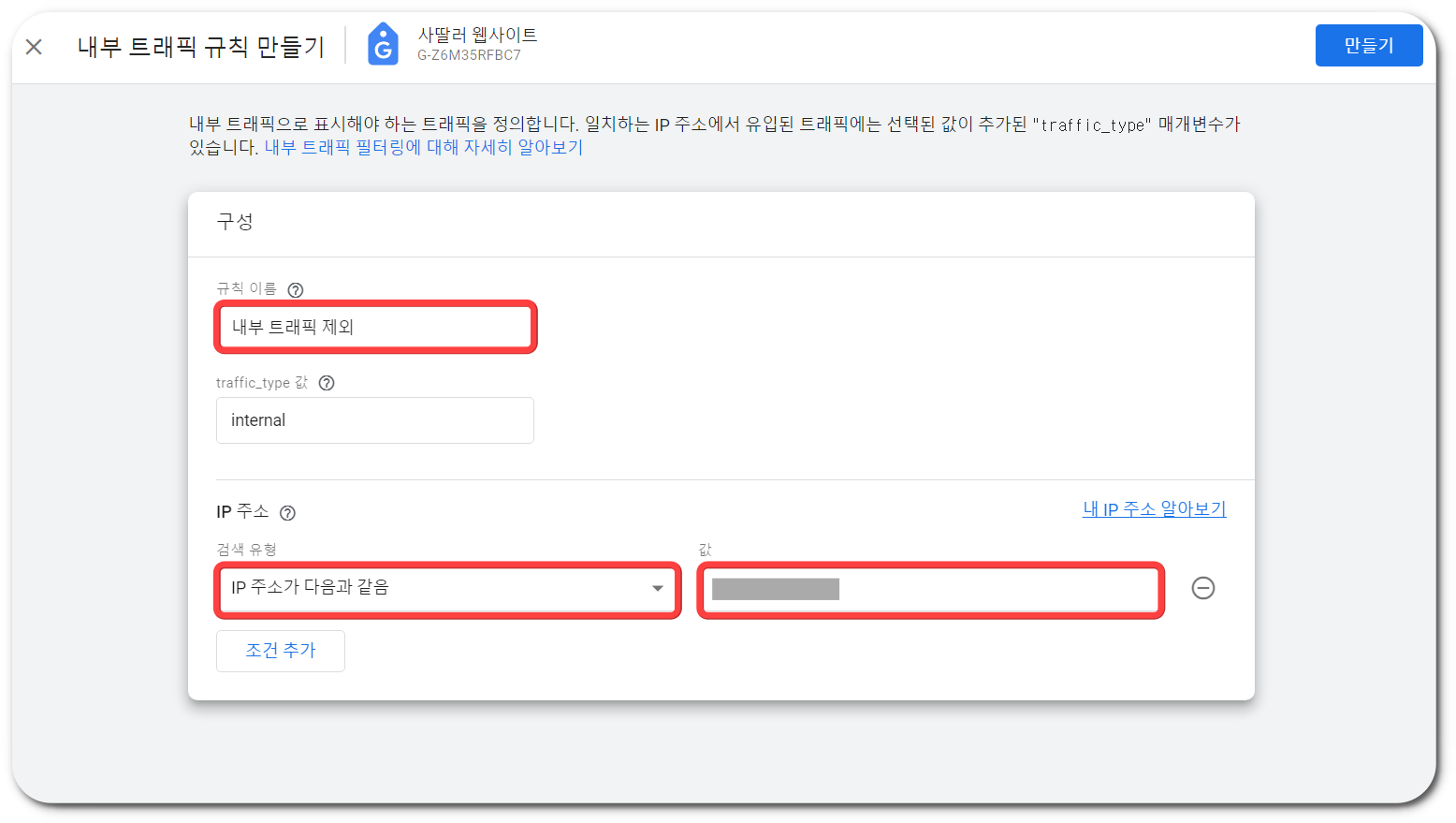
내부 트래픽 규칙 만들기 단계에서는 총 3가지 정보를 입력하면 된다.
- 규칙 이름의 경우는 간단히 ‘내부 트래픽 제외’로 하자.
- 검색 유형은 ‘ip주소가 다음과 같음’으로 설정.
- 값에는 자신의 ip 주소를 넣으면 된다.
참고로 우측에 ‘내 IP 주소 알아보기’ 버튼을 누르면 구글에서 자신의 IP주소를 곧바로 조회해준다. 하지만 간혹 오류가 뜨는 경우도 있는데, 그럴 때는 네이버에서 ‘내 IP 주소’라고 검색해주면 된다.
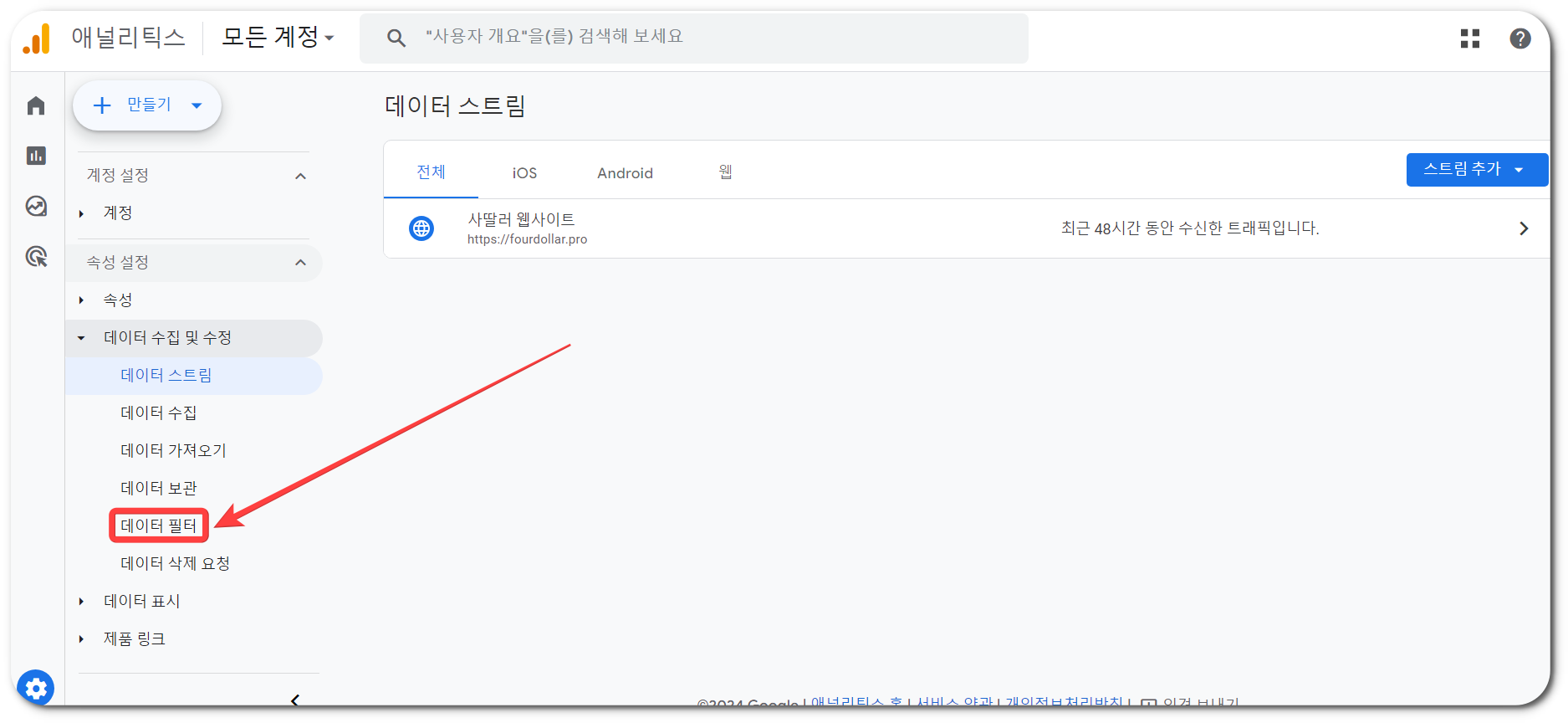
모두 완료했다면 생성한 데이터 규칙을 활성화 시키기 위해 다시 애널리틱스 홈으로 돌아와서 데이터 수집 및 수정 > 데이터 필터를 눌러준다.
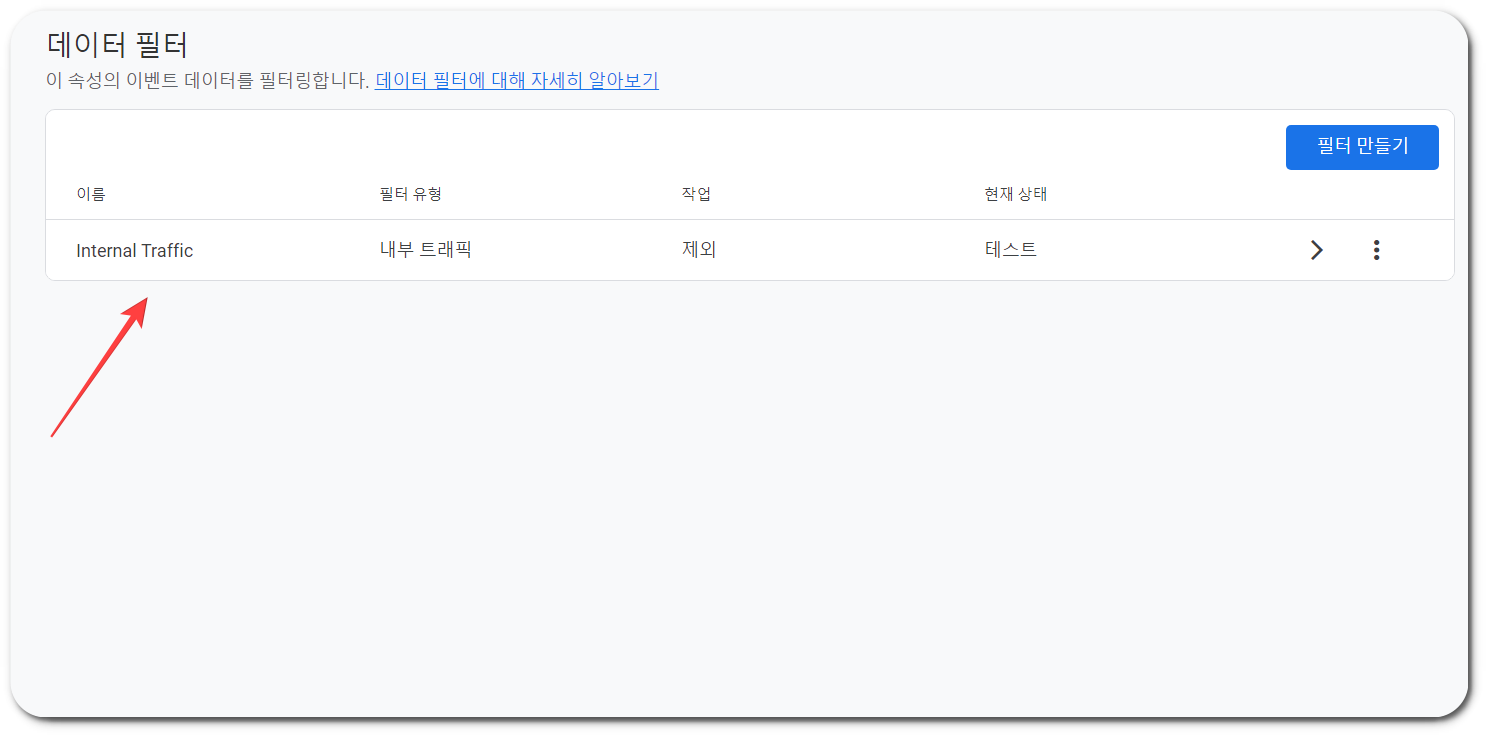
데이터 필터로 들어왔다면 아까 생성한 내부 트래픽 규칙이 보일 것이다. 해당 데이터를 클릭한다.
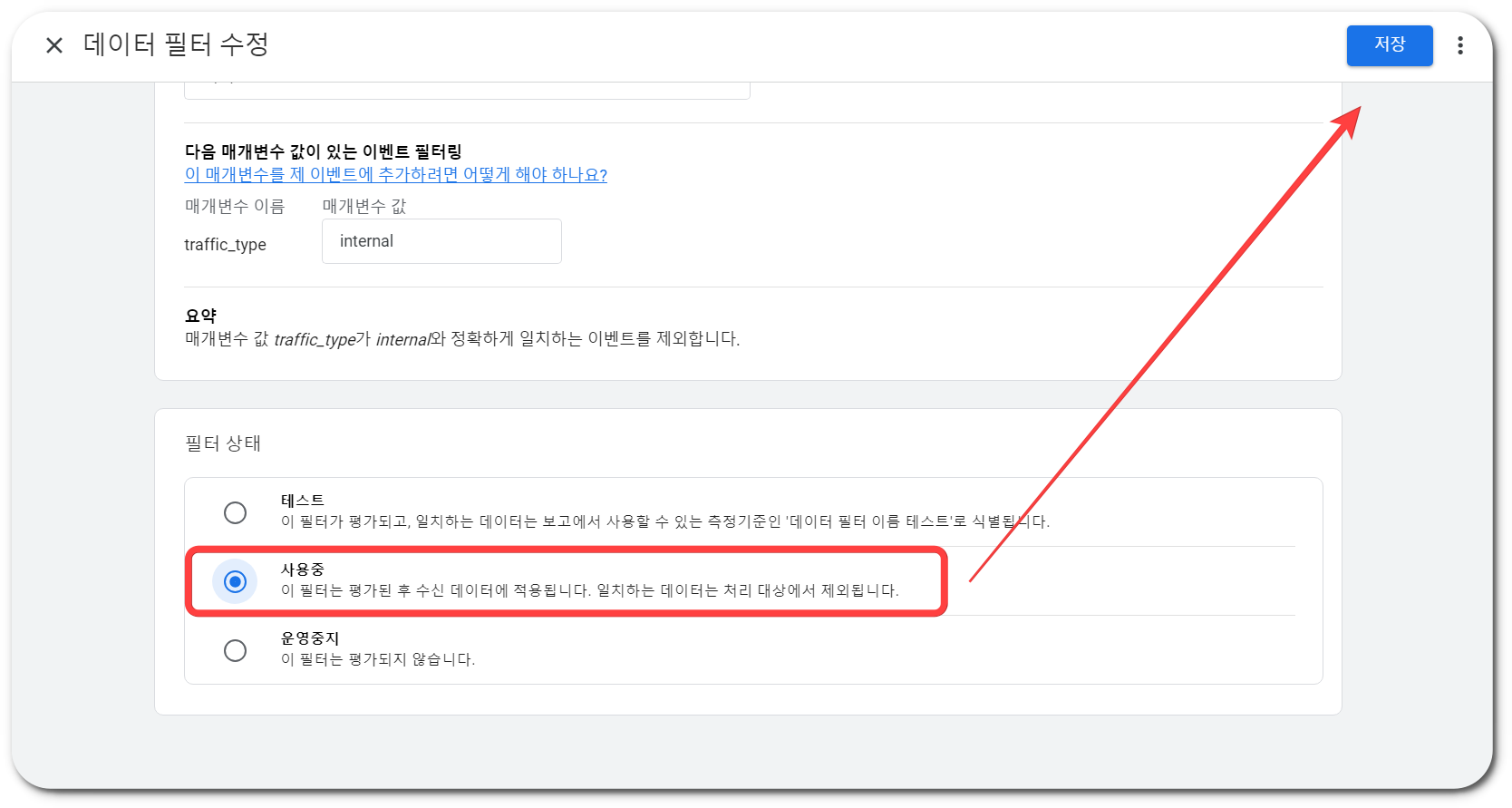
그리고 맨 아래로 내려가면 필터 상태를 직접 정의할 수 있는 부분이 나오는데, 여기에서 기존에 테스트라고 설정되어 있던 것을 사용중으로 변경한 뒤, 저장해주면 끝이다.
끝





